Die vorliegende Übersetzung wurde maschinell erstellt. Im Falle eines Konflikts oder eines Widerspruchs zwischen dieser übersetzten Fassung und der englischen Fassung (einschließlich infolge von Verzögerungen bei der Übersetzung) ist die englische Fassung maßgeblich.
Verwendung AWS X-Ray mit VPC-Endpunkten
Wenn Sie Amazon Virtual Private Cloud (Amazon VPC) zum Hosten Ihrer AWS Ressourcen verwenden, können Sie eine private Verbindung zwischen Ihrer VPC und X-Ray herstellen. Dadurch können Ressourcen in Ihrer Amazon VPC mit dem X-Ray-Service kommunizieren, ohne das öffentliche Internet nutzen zu müssen.
Amazon VPC ist eine AWS-Service , mit der Sie AWS Ressourcen in einem von Ihnen definierten virtuellen Netzwerk starten können. Mit einer VPC haben Sie die Kontrolle über Ihre Netzwerkeinstellungen, wie IP-Adressbereich, Subnetze, Routing-Tabellen und Netzwerk-Gateways. Um Ihre VPC mit X-Ray zu verbinden, definieren Sie einen VPC-Schnittstellen-Endpunkt. Der Endpunkt bietet zuverlässige, skalierbare Konnektivität zu X-Ray, ohne dass ein Internet-Gateway, eine NAT-Instanz (Network Address Translation) oder eine VPN-Verbindung erforderlich ist. Weitere Informationen finden Sie unter Was ist Amazon VPC im Benutzerhandbuch zu Amazon VPC.
Schnittstelle, auf der VPC-Endpunkte basieren AWS PrivateLink, eine AWS Technologie, die eine private Kommunikation zwischen Benutzern AWS-Services mithilfe einer elastic network interface mit privaten IP-Adressen ermöglicht. Weitere Informationen finden Sie im AWS-Services Blogbeitrag „Neu — AWS PrivateLink für
Um sicherzustellen, dass Sie in der von Ihnen ausgewählten Umgebung einen VPC-Endpunkt für X-Ray erstellen können AWS-Region, finden Sie unterUnterstützte Regionen.
Einen VPC-Endpunkt für X-Ray erstellen
Um X-Ray mit Ihrer VPC zu verwenden, erstellen Sie einen VPC-Schnittstellen-Endpunkt für X-Ray.
-
Öffnen Sie die Amazon-VPC-Konsole unter https://console.aws.amazon.com/vpc/
. -
Navigieren Sie im Navigationsbereich zu Endpoints und wählen Sie Create Endpoint aus.
-
Suchen Sie nach dem Namen des AWS X-Ray Dienstes und wählen Sie ihn aus:
com.amazonaws..region.xray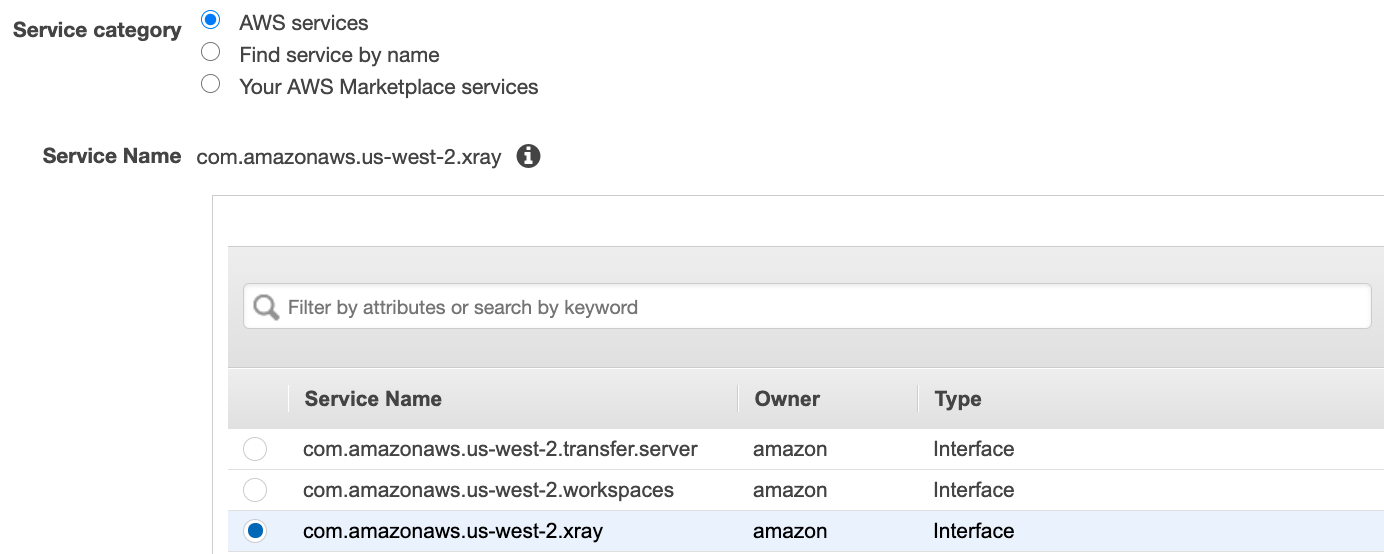
-
Wählen Sie die gewünschte VPC und dann ein Subnetz in Ihrer VPC aus, um den Schnittstellenendpunkt zu verwenden. Im ausgewählten Subnetz wird eine Endpunkt-Netzwerkschnittstelle erstellt. Sie können mehrere Subnetze in unterschiedlichen Availability Zones angeben (wie vom Service unterstützt), um sicherzustellen, dass Ihr Schnittstellenendpunkt robust gegenüber Ausfällen von Availability Zone ist. Wenn Sie dies tun, wird in jedem von Ihnen angegebenen Subnetz eine Schnittstellen-Netzwerkschnittstelle erstellt.
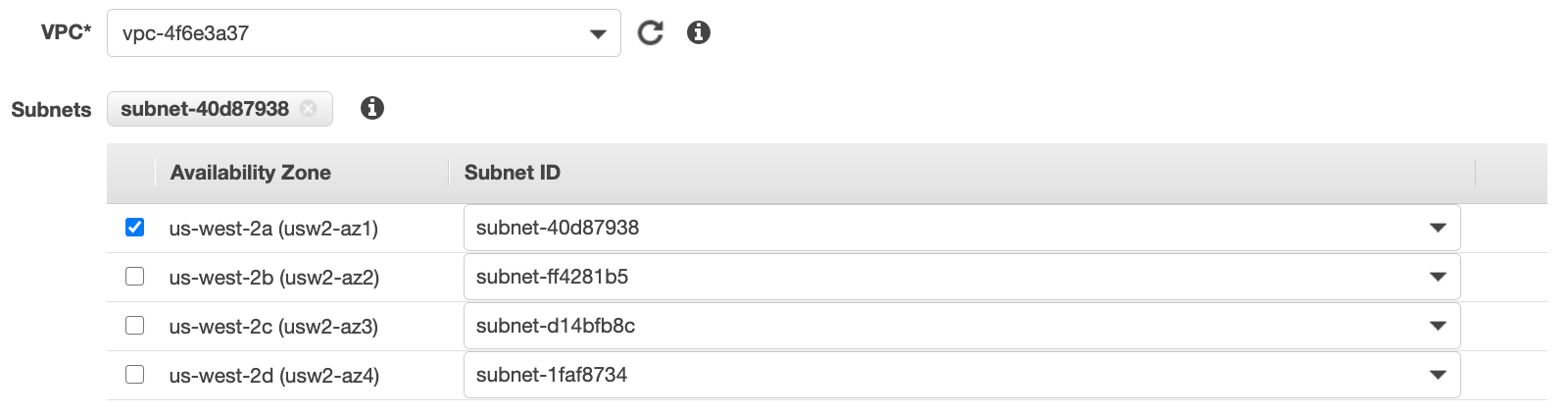
-
(Optional) Private DNS ist standardmäßig für den Endpunkt aktiviert, sodass Sie Anfragen an X-Ray mit seinem Standard-DNS-Hostnamen stellen können. Sie können sich dafür entscheiden, es zu deaktivieren.
-
Geben Sie die Sicherheitsgruppen an, die der Endpunktnetzwerkschnittstelle zugeordnet werden sollen.
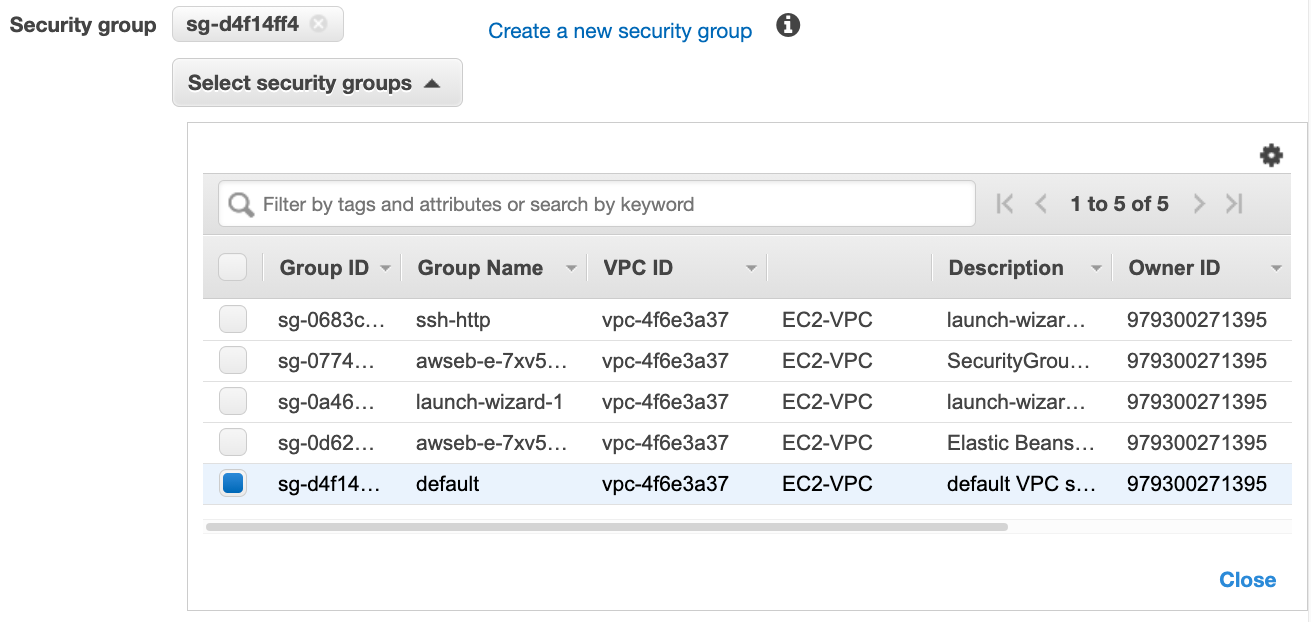
-
(Optional) Geben Sie eine benutzerdefinierte Richtlinie an, um die Zugriffsberechtigungen für den X-Ray-Dienst zu steuern. Standardmäßig ist Vollzugriff erlaubt.
Steuern des Zugriffs auf Ihren X-Ray-VPC-Endpunkt
Eine VPC-Endpunktrichtlinie ist eine IAM-Ressourcenrichtlinie, die Sie einem Endpunkt beim Erstellen oder Ändern des Endpunkts zuordnen. Wenn Sie einem Endpunkt beim Erstellen keine Richtlinie zuordnen, ordnet Amazon VPC ihm eine Standardrichtlinie mit Vollzugriff auf den Service zu. IAM-Benutzerrichtlinien oder servicespezifische Richtlinien werden von einer Endpunktrichtlinie nicht überschrieben oder ersetzt. Endpunktrichtlinien steuern unabhängig vom Endpunkt den Zugriff auf den angegebenen Service. Endpunktrichtlinien müssen im JSON-Format erstellt werden. Weitere Informationen finden Sie unter Steuerung des Zugriffs auf Services mit VPC-Endpunkten im Amazon VPC User Guide.
Mit der VPC-Endpunktrichtlinie können Sie die Berechtigungen für verschiedene X-Ray-Aktionen steuern. Sie können beispielsweise eine Richtlinie erstellen, um nur andere Aktionen zuzulassen PutTraceSegment und alle anderen Aktionen abzulehnen. Dadurch werden Workloads und Dienste in der VPC darauf beschränkt, nur Trace-Daten an X-Ray zu senden und alle anderen Aktionen wie das Abrufen von Daten, das Ändern der Verschlüsselungskonfiguration oder das Erstellen/Aktualisieren von Gruppen zu verweigern.
Das Folgende ist ein Beispiel für eine Endpunktrichtlinie für X-Ray. Diese Richtlinie ermöglicht Benutzern, die über die VPC eine Verbindung zu X-Ray herstellen, Segmentdaten an X-Ray zu senden, und verhindert außerdem, dass sie andere X-Ray-Aktionen ausführen.
{"Statement": [ {"Sid": "Allow PutTraceSegments", "Principal": "*", "Action": [ "xray:PutTraceSegments" ], "Effect": "Allow", "Resource": "*" } ] }
So bearbeiten Sie die VPC-Endpunktrichtlinie für X-Ray
Öffnen Sie die Amazon-VPC-Konsole unter https://console.aws.amazon.com/vpc/
. -
Wählen Sie im Navigationsbereich Endpunkte aus.
-
Wenn Sie den Endpunkt für X-Ray noch nicht erstellt haben, folgen Sie den Schritten unterEinen VPC-Endpunkt für X-Ray erstellen.
-
Wählen Sie com.amazonaws aus.
region.xray-Endpunkt und wählen Sie dann die Registerkarte Richtlinie aus. -
Klicken Sie auf Edit Policy (Richtlinie bearbeiten) und nehmen Sie Ihre Änderungen vor.
Unterstützte Regionen
X-Ray unterstützt derzeit VPC-Endpunkte in den folgenden Bereichen: AWS-Regionen
US East (Ohio)
USA Ost (Nord-Virginia)
USA West (Nordkalifornien)
USA West (Oregon)
Africa (Cape Town)
Asia Pacific (Hong Kong)
Asia Pacific (Mumbai)
Asien-Pazifik (Osaka)
Asien-Pazifik (Seoul)
Asien-Pazifik (Singapur)
Asien-Pazifik (Sydney)
Asien-Pazifik (Tokio)
Canada (Central)
Europe (Frankfurt)
Europa (Irland)
Europa (London)
Europa (Milan)
Europe (Paris)
Europe (Stockholm)
Middle East (Bahrain)
Südamerika (São Paulo)
AWS GovCloud (US-Ost)
AWS GovCloud (US-West)